Es ist einfach Daten von Festplatten sicher zu löschen mit DiskPart über Befehlszeilen der Eingabeaufforderung unter Windows 11, 10, ...!Löschen Sie eine Festplatte sicher mit Diskpart unter Windows OS und MS Server!
Es gibt praktische ►► Tools wie Sicher Löschen für Windows, jedoch kann man als Administrator mit DiskPart auch die Daten sicher löschen, DiskPart ist ein Befehlsinterpreter im Textmodus, der im Lieferumfang von Windows 11, 10, 8.1, ... und MS Server 2019, 2016, ... enthalten ist. Inhalt: 1.) ... Starten und auflisten der Festplatten zum sicheren Löschen!
|
| (Bild-1) Daten von Festplatten sicher löschen mit DiskPart! |
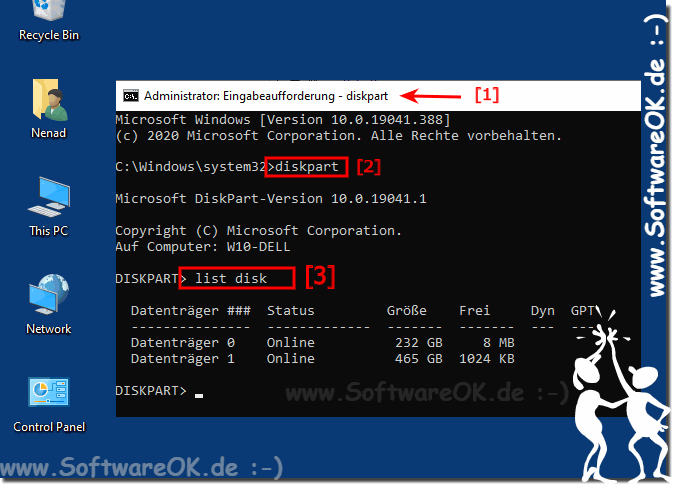 |
DiskPart ist ein Befehlsinterpreter im Textmodus, der im Lieferumfang von Windows 10, 8.1, Server 2019, 2016 enthalten ist. Mit diesem Tool können Sie Objekte (Festplatten, Partitionen oder Volumes) mithilfe von Skripten oder direkten Eingaben an der Eingabeaufforderung verwalten. Eine weniger bekannte Funktion von DiskPart ist die Möglichkeit, eine Festplatte oder eine Partition sicher zu löschen.
2.) Auswählen der Festplatte / Partition auf dem Laufwerk!
Datenträger auswählen: Befehl: select disk 1DISKPART> select disk 1
Datenträger 1 ist jetzt der gewählte Datenträger.
3.) Das sichere Löschen der Daten mit DiskPart unter Windows!
Nach dem der Datenträger ausgewählt istDISKPART> clean
Der Datenträger wurde bereinigt.
4.) Was kann ich machen wenn ich C:\ Sicher-Löschen will?
Sie können natürlich das System neu installieren und danach den kompletten freien Bereich mit Zufallszahlen überschreiben lassen!►► kompletten freien Bereich mit Zufallszahlen überschreiben lassen!
Oder Sie stecken die Festplatte ab und schließen diese an einem anderen Rechner an, um die Daten dann sicher zu löschen, am anderen Rechner, Notebook, Laptop kann man es über einen USB Adapter für Festplatten machen
►► USB externe Festplatte Adapter!
FAQ 86: Aktualisiert am: 25 August 2023 17:28
